Nové funkce zabezpečení iOS 14: Jak budou chránit soukromí?
‘Jaké jsou některé nové funkce iOS 14 související se zabezpečením a dostanou iPhone 6s iOS 14?’
V těchto dnech jsem na předních online fórech viděl tolik otázek týkajících se úniků a konceptu iOS 14. Vzhledem k tomu, že beta verze iOS 14 je již venku, mohli jsme již nahlédnout do konceptu iOS 14. Netřeba dodávat, že Apple vyvinul drastické úsilí, pokud jde o celkové obavy o bezpečnost a soukromí svých uživatelů. V tomto příspěvku vám dám vědět o funkcích iOS 14 pro zabezpečení a soukromí, které by vás sváděly k upgradu na nejnovější firmware iOS.
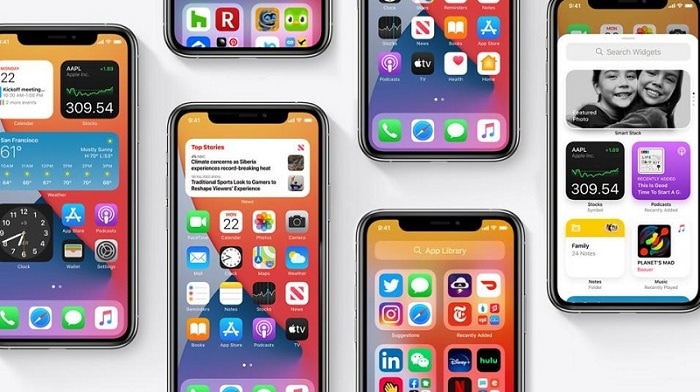
Část 1: Jaké jsou některé nové funkce zabezpečení iOS 14?
Nový koncept iOS 14 je nyní bezpečnější než kdy dříve a nabízí spoustu funkcí na ochranu naší bezpečnosti a soukromí. I když v iOS 14 můžete najít spoustu nových věcí, zde jsou některé z prominentních funkcí zabezpečení iOS 14, které byste si měli všimnout.
- Nové zásady ochrany osobních údajů pro aplikace
Apple drasticky omezil sledování našich zařízení různými aplikacemi. Z App Store již odstranilo několik aplikací, které mohou nahrávat detaily zařízení v přestrojení. Kromě toho, kdykoli by jakákoli aplikace sledovala vaše zařízení (jako Apple Music na iOS 14), předem požádá o určitá oprávnění. Dále můžete přejít do Nastavení zařízení > Soukromí > Sledování a upravit si to.
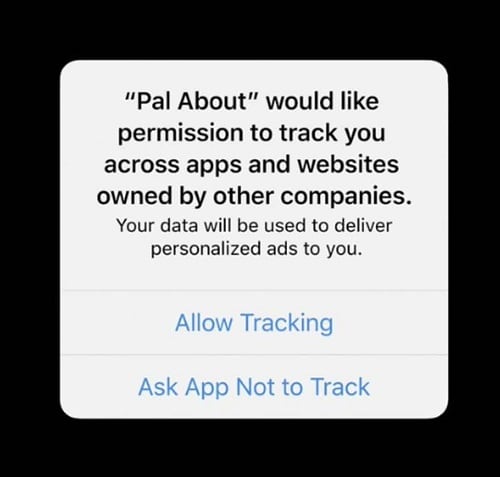
- Face ID a Touch ID třetí strany
Nyní můžete zahrnout přihlášení a přístup k různým službám jejich integrací s biometrickými údaji na vašem zařízení. Safari můžete například propojit s Face ID nebo Touch ID a používat tyto funkce k přihlášení k určitým službám.
- Indikátor přístupu k živé kameře a mikrofonu
Nezáleží na tom, zda používáte iPhone SE na iOS 14 nebo na jakémkoli jiném zařízení, k této bezpečnostní funkci máte přístup. Kdykoli by aplikace přistupovala k vaší kameře nebo mikrofonu na pozadí, v horní části obrazovky se zobrazí barevný indikátor.
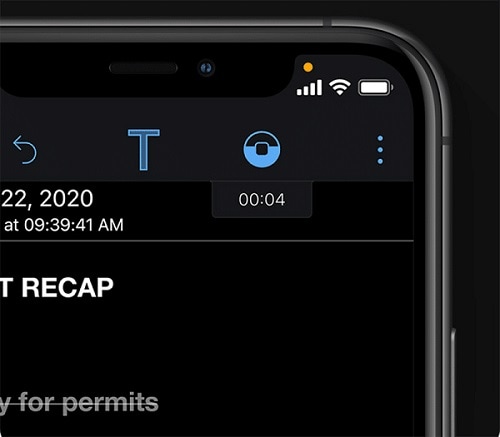
- Nová aplikace Find My App
Aplikace Find My iPhone byla nyní přepracována v konceptu iOS 14 a místo toho se stala aplikací Find My. Kromě lokalizace vašich iOS zařízení může aplikace nyní integrovat produkty třetích stran (jako Tile), aby nalezla i další položky.
- Skrýt přesnou polohu
Pokud vás znepokojují aplikace sledující vaši polohu na pozadí, pak vám tato funkce iOS 14 pomůže. Chcete-li to upravit, přejděte v telefonu do Nastavení > Soukromí > Nastavení polohy a vyberte libovolnou aplikaci. Nyní můžete deaktivovat funkci „Přesná poloha“, abyste se ujistili, že aplikace nemůže sledovat vaše přesné místo pobytu.
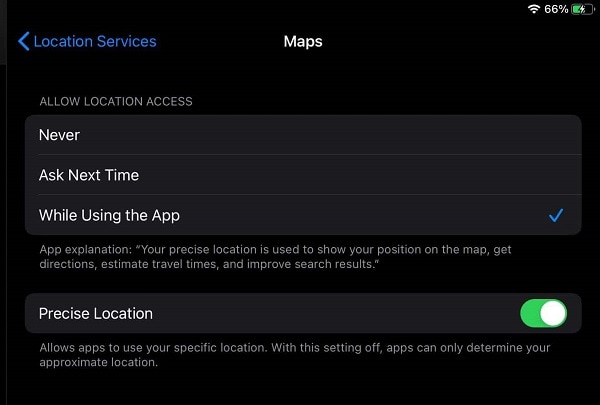
- Chraňte přístup k vašim fotografiím
Možná už víte, že některé aplikace vyžadují přístup do galerie našeho iPhone. To vyvolává velké obavy ohledně soukromí uživatele, protože může mít naše osobní fotografie. Naštěstí vám tato funkce iOS 14 pomůže chránit vaše soukromí. Můžete přejít do Nastavení > Soukromí > Fotky a omezit aplikacím přístup k určitým albům.
- Integrovaná zpráva o ochraně osobních údajů Safari
Většina uživatelů iPhone využívá k procházení webu pomoc Safari. Nyní Apple představil některé prominentní bezpečnostní funkce iOS 14 v Safari. Nejen, že získáte přístup k lepšímu správci hesel, ale Safari bude také hostit zprávu o ochraně osobních údajů. Zde si můžete prohlédnout jakýkoli sledovač související s webovou stránkou, kterou jste navštívili, a k čemu má přístup. Můžete mu dále zablokovat sledování vašeho zařízení.
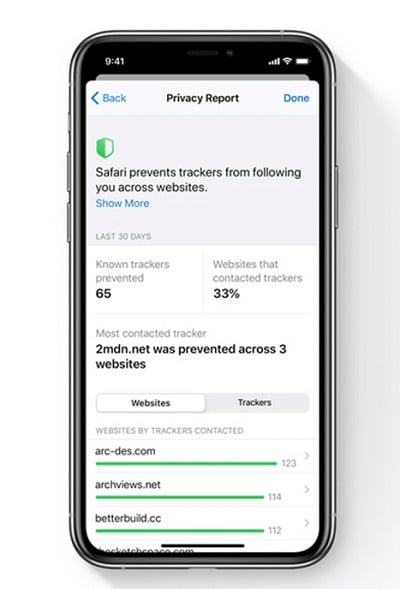
- Lepší zabezpečení sítě
Kromě toho, že nás úniky iOS 14 chrání před sledovači nebo skrývají naši polohu, mají také aktualizace pro zabezpečení sítě. Nyní můžete povolit funkci šifrovaného DNS, abyste mohli procházet web bezpečněji. V části Nastavení > Soukromí > Sledování polohy je také několik funkcí pro zachování našich dat při přístupu k jakékoli místní síti. K dispozici je také funkce pro soukromé adresy pro sítě WiFi, která dále chrání naše zařízení před hackováním.
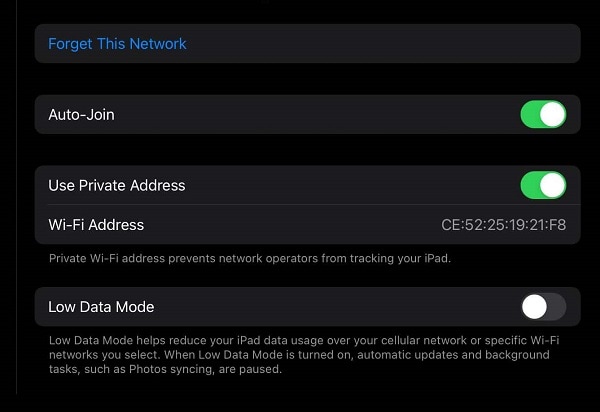
Část 2: Jaké jsou výhody bezpečnostních funkcí iOS 14?
V ideálním případě vám nově zavedené funkce iOS 14 týkající se našeho zabezpečení a ochrany osobních údajů mohou pomoci následujícím způsobem.
- Nyní můžete vědět, která aplikace vás sleduje na pozadí, a okamžitě ji zastavit.
- Ještě před instalací jakékoli aplikace se seznámíte s druhem dat, které může sledovat na pozadí.
- Nejnovější bezpečnostní funkce Safari vám pomohou ochránit vaše hesla a zabrání tomu, aby vás jakýkoli web sledoval.
- Můžete také zakázat jakoukoli aplikaci, aby sledovala vaši přesnou polohu na pozadí.
- Tímto způsobem můžete aplikacím zabránit, aby za vás cílily reklamy založené na umístění nebo chování.
- Můžete také mít své osobní obrázky, polohu a další důležité věci v bezpečí při přístupu k jakékoli aplikaci.
- K dispozici jsou také lepší nastavení zabezpečení sítě, která zabrání napadení vašeho zařízení.
Část 3: Jak přejít na nižší verzi z iOS 14 na stabilní verzi?
Protože se tyto bezpečnostní funkce iOS 14 mohou zdát lákavé, mnoho lidí upgraduje na jeho beta nebo nestabilní verze. Nestabilní koncept iOS 14 může způsobit nežádoucí problémy na vašem zařízení a způsobit jeho poruchu. Chcete-li to opravit, můžete svůj iPhone downgradovat na předchozí stabilní verzi iOS pomocí DrFoneTool – Oprava systému (iOS).
Aplikace se velmi snadno používá a nepoškodí ani útěk z vězení při downgradu vašeho zařízení. Vše, co musíte udělat, je připojit svůj iPhone, spustit aplikaci a podle následujících kroků ji downgradovat na stabilní verzi iOS.
Krok 1: Spusťte nástroj DrFoneTool – nástroj pro opravu systému
Nejprve stačí spustit sadu nástrojů DrFoneTool na vašem systému a otevřít na něm aplikaci System Repair. Svůj iPhone můžete také připojit k počítači pomocí funkčního lightning kabelu.

V části Oprava iOS si můžete vybrat standardní režim, který zachová vaše stávající data v zařízení. Pokud dojde k vážnému problému s vaším telefonem, můžete si vybrat pokročilou verzi (ale během procesu vymaže data vašeho telefonu).

Krok 2: Zadejte podrobnosti o iPhone a iOS
Na další obrazovce stačí zadat podrobnosti o vašem zařízení a verzi iOS, kterou chcete přejít na nižší verzi.

Jakmile kliknete na tlačítko „Start“, aplikace automaticky stáhne verzi firmwaru iOS a bude vás informovat o jejím průběhu. Také to ověří s vaším zařízením, aby se ujistil, že je s ním kompatibilní.

Krok 3: Přejděte na nižší verzi zařízení iOS
Po dokončení stahování budete informováni. Nyní můžete kliknutím na tlačítko „Opravit nyní“ přejít na nižší verzi zařízení.

Chvíli počkejte, protože aplikace provede downgrade vašeho zařízení a nainstaluje na něj předchozí stabilní verzi iOS. Po úspěšném dokončení procesu budete upozorněni, abyste mohli zařízení odebrat.

Nyní, když víte o nových únikech a funkcích zabezpečení iOS 14, můžete aktualizace snadno využít na maximum. Protože koncept iOS 14 stále probíhá, je pravděpodobné, že by mohl způsobit poruchu vašeho zařízení. Chcete-li to vyřešit, stačí využít pomoc DrFoneTool – System Repair (iOS) a snadno downgradovat zařízení na předchozí stabilní verzi.
poslední články